Sau đây là các plugin mà mình đã sử dụng cho website Blog Radio nhằm mục đích phục vụ chức năng của website mà đẩy mạnh SEO cho website trên thứ hạng google.
Tổng hợp Plugin SEO Wordpress
1.Google XML Sitemaps
Đối với dân làm SEO các website
được thiết kế bằng wordpress thì không thể thiếu plugin này được.Plugin
tạo file site map như 1 cái bản đồ cho bọ google. ví dụ
http://blogradiovn.com/sitemap.xml
Tải plugin Google XML Sitemaps tại đây.
2.All in One SEO Pack
đây cũng là plugin mạnh mẽ phục vụ cho
quá trình seo. chức năng plugin này cho phép người dùng chỉnh sửa title ,
meta description , meta keyword của bài viết , trang , category...
các bạn có thể tại plugin All in one seo pack tại đây.
3.SEO Friendly Images
plugin tối ưu hình ảnh của mỗi bài viết . tải tại đây
4.TinyMCE Advanced
plugin mạnh mẽ hỗ trợ trình soạn thảo wordpress được đầy đủ hơn. tải tại đây
5.SEOPressor Plugin được học wordpress giới thiệu tại
mục đích là để tối ưu nội dung và chấm
điểm onpage cho mỗi bài viết.Ngoài ra còn một số plugin nữa phục vụ cho
chức năng website như :
- Flash MP3 Player JW2.3 : plugin nghe nhạc online.
- Wordpress Thread Comment: plugin trả lời nhiều comment
Thứ Tư, 29 tháng 5, 2013
Hướng dẫn thiết kế Website cơ bản bằng Wordpress ( By: Vũ Minh)
Chào các bạn!
Hôm nay mình xin hướng dẫn mọi người cách làm một website cơ bản. Hướng dẫn này giúp cho những người mới đầu làm quen với Wordpress có thể bắt tay vào thiết kế 1 website đơn giản theo ý thích của mình cụ thể mình sẽ giúp mọi người thiết kế 1 website giống như Blog Radio.Kiến thức này mình cũng mò mẫm sưu tầm trên mạng và là những gì cơ bản nhất khi đến với wordpress. Mình cũng hy vọng rằng sau bài viết này những người chưa bao giờ làm website bằng wordpress cũng có thể tự học wordpess và tạo cho mình 1 website hoản chỉnh.
1 . Giới Thiệu về Wordpress cho mọi người dễ hiểu hơn Wordpress là gì ?
2. Cài đặt Wordpress ở Localhost.
Tại sao chúng ta lại phải cài localhost ? Một câu hỏi đặt ra cho các bạn mới bắt đầu đến với thiết kế website.Theo mình được biết thì khi làm ở localhost thì chúng ta dễ dàng làm việc hơn không cần phải kết nối mạng vẫn có thể chỉnh sửa website mình và tốc độ sửa không phụ thuộc vào đường truyền mạng nữa.chung ta chỉ cần sửa ở máy tính xong up code lên nữa là xong.
Và cách cài đặt Wordpress ở localhost các bạn xem ở hướng dẫn sau :
3.Download mã nguồn mở wordpress phiên bản mới nhất về. website Wordpress hoặc phiên bản mới nhất hiện tại 3.3.2 tại đây
4.Download xong giải nén vào bỏ vào thư mục www của WAMP tất nhiên là phải khởi động phần mềm WAMP xong đã.
và hướng dẫn cụ thể các bạn có thể xem tại bài viết Hướng dẫn Cài đặt Wordpress ở Localhost
5.Và bây giờ chỉ cần gõ http://localhost/wordpress là ra website của mình. chú ý wordpress là thư mục code wordpress đặt trong www.
6.Tải một themes để dùng nào.hi vì mới làm quen nên mọi người có thể download themes wordpress có sẵn trên mạng.sau này thì các bạn có thể tự code lại themes theo ý mình.
và đây là themes của Blog Radio các bạn có thể xem tại : Themes Wordpress đẹp .
7. Có được themes rồi thì chỉ cần cài đặt nó nữa thôi.
- upload các file themes vào thư mục wp-content\themes
- login vào admin quản trị web bằng cách http://localhost/wordpress/wp-admin và tìm đến menu Appearance -> themes để kích hoạt themes Active đi nhé.
8. Cài đặt các plugin cần thiết để phục vụ quá trình hoàn thiện website vào Seo nhé.
Như vậy là các bạn đã hoàn thành xong các phần cơ bản cho một Website.
Chúc các bạn thành công!
Hôm nay mình xin hướng dẫn mọi người cách làm một website cơ bản. Hướng dẫn này giúp cho những người mới đầu làm quen với Wordpress có thể bắt tay vào thiết kế 1 website đơn giản theo ý thích của mình cụ thể mình sẽ giúp mọi người thiết kế 1 website giống như Blog Radio.Kiến thức này mình cũng mò mẫm sưu tầm trên mạng và là những gì cơ bản nhất khi đến với wordpress. Mình cũng hy vọng rằng sau bài viết này những người chưa bao giờ làm website bằng wordpress cũng có thể tự học wordpess và tạo cho mình 1 website hoản chỉnh.
1 . Giới Thiệu về Wordpress cho mọi người dễ hiểu hơn Wordpress là gì ?
2. Cài đặt Wordpress ở Localhost.
Tại sao chúng ta lại phải cài localhost ? Một câu hỏi đặt ra cho các bạn mới bắt đầu đến với thiết kế website.Theo mình được biết thì khi làm ở localhost thì chúng ta dễ dàng làm việc hơn không cần phải kết nối mạng vẫn có thể chỉnh sửa website mình và tốc độ sửa không phụ thuộc vào đường truyền mạng nữa.chung ta chỉ cần sửa ở máy tính xong up code lên nữa là xong.
Và cách cài đặt Wordpress ở localhost các bạn xem ở hướng dẫn sau :
3.Download mã nguồn mở wordpress phiên bản mới nhất về. website Wordpress hoặc phiên bản mới nhất hiện tại 3.3.2 tại đây
4.Download xong giải nén vào bỏ vào thư mục www của WAMP tất nhiên là phải khởi động phần mềm WAMP xong đã.
và hướng dẫn cụ thể các bạn có thể xem tại bài viết Hướng dẫn Cài đặt Wordpress ở Localhost
5.Và bây giờ chỉ cần gõ http://localhost/wordpress là ra website của mình. chú ý wordpress là thư mục code wordpress đặt trong www.
6.Tải một themes để dùng nào.hi vì mới làm quen nên mọi người có thể download themes wordpress có sẵn trên mạng.sau này thì các bạn có thể tự code lại themes theo ý mình.
và đây là themes của Blog Radio các bạn có thể xem tại : Themes Wordpress đẹp .
7. Có được themes rồi thì chỉ cần cài đặt nó nữa thôi.
- upload các file themes vào thư mục wp-content\themes
- login vào admin quản trị web bằng cách http://localhost/wordpress/wp-admin và tìm đến menu Appearance -> themes để kích hoạt themes Active đi nhé.
- Cài đặt Widgets . nhìn vào bên phải chưa các chỗ để bỏ widgets.
- mục WPZOOM: Tabs Widget Area : bạn chọn widget Bài Viết Mới ,WPZOOM recent comment
- Mục Side bar : WPZOOM Tab , Category , Links
- Homepage Widgets (full-width) : WPZOOM : 3 Featured Categories
8. Cài đặt các plugin cần thiết để phục vụ quá trình hoàn thiện website vào Seo nhé.
Như vậy là các bạn đã hoàn thành xong các phần cơ bản cho một Website.
Chúc các bạn thành công!
Thứ Bảy, 25 tháng 5, 2013
Hướng dẫn cách làm Paid to sign up và Offer chi tiết cho các trang PTC, PTS, và PTR...(By: Vũ Minh)
Thường thì với các trang PTC, PTS, và PTR , sau khi đăng kí, khoảng 1 ngày sau họ mới gửi email kiếm tiền cho
bạn, nhưng ngay sau khi đăng kí bạn cũng đã có thể kiếm tiền bằng cách:
Bấm vào ô Paid2Click,Surf... Paid to sign up, Offer hay My inbox....v v....
Bạn sẽ thấy có những banner quảng cáo và một số tiền được ghi ở dưới banner này. Bạn hãy bấm vào những banner này. Nó sẽ hiện ra một trang web quảng cáo.
Bạn hãy chờ cho thời gian như thông báo của nó tùy theo số tiền họ cho (thường là từ 5 đến 30 giây) chạy đủ thì tiền của bạn mới có trong tài khoản. Và bạn phải đề cho nó chạy hết số thời gian này thì bạn mới được mở lá thư mới hoặc click vào banner mới, nếu chưa chạy hết mà đã mở cái mới thì nó không được chấp nhận.Khi chạy chưa đủ thời gian quy định, nó sẽ có một thông báo lỗi gì đó.
Khi thấy dòng chữ "Your account has been credited Thank you". Thì nghĩa là tiền đã được cộng vào tài khoản của bạn
Cách chơi paid to signup:
Tiếp tục, tôi sẽ hướng dẫn cách đăng ký chơi Paid to signup ở các site PTR hoặc PTS (có nghĩa là bạn vào website mà bạn vừa kick vào, sau đó đăng ký 1 account tài khoản ở những site này để kiếm tiền)
Bạn hãy click vào mục : "Paid 2 Sign up". Nó sẽ hiện ra một loạt các banner của các site khác nhau. Các banner là nơi bạn click chuột vào sẽ đến với site yêu cầu bạn đăng ký account để tham gia thành viên của họ qua sự giới thiệu của trang đó( ví dụ là donkeymails). Điện thoại hay địa chỉ của bạn nên ghi thật, không ghi thật cũng được ( chơi thôi) nhưng số điện thoại phải tồn tại.
Cái banner là nơi bạn click chuột vào đó để đến với site yêu cầu bạn đăng ký acc để tham gia, còn cái ô ở dưới ghi là:
Bấm vào ô Paid2Click,Surf... Paid to sign up, Offer hay My inbox....v v....
Bạn sẽ thấy có những banner quảng cáo và một số tiền được ghi ở dưới banner này. Bạn hãy bấm vào những banner này. Nó sẽ hiện ra một trang web quảng cáo.
Bạn hãy chờ cho thời gian như thông báo của nó tùy theo số tiền họ cho (thường là từ 5 đến 30 giây) chạy đủ thì tiền của bạn mới có trong tài khoản. Và bạn phải đề cho nó chạy hết số thời gian này thì bạn mới được mở lá thư mới hoặc click vào banner mới, nếu chưa chạy hết mà đã mở cái mới thì nó không được chấp nhận.Khi chạy chưa đủ thời gian quy định, nó sẽ có một thông báo lỗi gì đó.
Khi thấy dòng chữ "Your account has been credited Thank you". Thì nghĩa là tiền đã được cộng vào tài khoản của bạn
Cách chơi paid to signup:
Tiếp tục, tôi sẽ hướng dẫn cách đăng ký chơi Paid to signup ở các site PTR hoặc PTS (có nghĩa là bạn vào website mà bạn vừa kick vào, sau đó đăng ký 1 account tài khoản ở những site này để kiếm tiền)
Bạn hãy click vào mục : "Paid 2 Sign up". Nó sẽ hiện ra một loạt các banner của các site khác nhau. Các banner là nơi bạn click chuột vào sẽ đến với site yêu cầu bạn đăng ký account để tham gia thành viên của họ qua sự giới thiệu của trang đó( ví dụ là donkeymails). Điện thoại hay địa chỉ của bạn nên ghi thật, không ghi thật cũng được ( chơi thôi) nhưng số điện thoại phải tồn tại.
Cái banner là nơi bạn click chuột vào đó để đến với site yêu cầu bạn đăng ký acc để tham gia, còn cái ô ở dưới ghi là:
User name:/Hoặc Account:
bạn điền tên đăng nhập bạn vừa đăng kí
Ở khung bên dưới: Paste your confirmation email message for the above site here
Đó là nới bạn sẽ phải copy và paste thông tin về tài khoản của bạn trong email confirm nó gửi cho bạn đã đăng ký tại site đó để nó còn kiểm tra và trả tiền cho bạn.
Chỗ này tôi cần nói cụ thể như này:
Khi bạn đăng ký vào các site PTR, có tất cả là 2 lá thư, lá thứ nhất đưa bạn cái link để bạn tiếp tục làm các bước thủ tục đăng ký, lá thứ hai chứa thông tin về cái account tài khoản của bạn vừa mới tạo ra ở website đó, bao gồm usname, password...
Tôi muốn nói tới lá thư thứ 2 này, nó được gọi là lá thư xác nhận bạn đã đăng ký acc ở site đó (hay tên tiếng anh còn gọi là :"confirmation email message") Nhiệm vụ của bạn là coppy và paste toàn bộ nội dung của lá thư này (trừ phần password ra, nếu bạn đăng ký pass là "matkhau" thì bạn có thể xóa đi và điền lại là xxxx) và paste vào cái ô trống đó, sau đó là ấn vào cái nút cuối " submit confirmation email"
Bạn phải chờ ít nhất là sau 24h (thường là như thế) thì site mới xác nhận và tiền của bạn mới tăng. Tiền bạn nhận được chính là số tiền đã qui định đối với lần signup.Có trang web yêu cầu bạn làm thành viên của họ trong 15 ngày thì mới được tính. Bạn có thể tham gia luôn trang web đó còn không muốn bạn xem như làm thêm My Earning thôi cũng được.
Như vậy là bạn đã làm xong
Ở khung bên dưới: Paste your confirmation email message for the above site here
Đó là nới bạn sẽ phải copy và paste thông tin về tài khoản của bạn trong email confirm nó gửi cho bạn đã đăng ký tại site đó để nó còn kiểm tra và trả tiền cho bạn.
Chỗ này tôi cần nói cụ thể như này:
Khi bạn đăng ký vào các site PTR, có tất cả là 2 lá thư, lá thứ nhất đưa bạn cái link để bạn tiếp tục làm các bước thủ tục đăng ký, lá thứ hai chứa thông tin về cái account tài khoản của bạn vừa mới tạo ra ở website đó, bao gồm usname, password...
Tôi muốn nói tới lá thư thứ 2 này, nó được gọi là lá thư xác nhận bạn đã đăng ký acc ở site đó (hay tên tiếng anh còn gọi là :"confirmation email message") Nhiệm vụ của bạn là coppy và paste toàn bộ nội dung của lá thư này (trừ phần password ra, nếu bạn đăng ký pass là "matkhau" thì bạn có thể xóa đi và điền lại là xxxx) và paste vào cái ô trống đó, sau đó là ấn vào cái nút cuối " submit confirmation email"
Bạn phải chờ ít nhất là sau 24h (thường là như thế) thì site mới xác nhận và tiền của bạn mới tăng. Tiền bạn nhận được chính là số tiền đã qui định đối với lần signup.Có trang web yêu cầu bạn làm thành viên của họ trong 15 ngày thì mới được tính. Bạn có thể tham gia luôn trang web đó còn không muốn bạn xem như làm thêm My Earning thôi cũng được.
Như vậy là bạn đã làm xong
Bạn có thể thực hành với 3 trang PTC sau:
3 trang PTC kiếm tiền uy tín và được ưa chuộng nhất:
Donkeymail, No-minimumclicker và Jill clickcorner
Hiện nay, có rất nhiều site có thể cho chúng ta kiếm $ trực tuyến. Song, nếu xét về mức độ an toàn và tin cậy có thể nhận được $ từ những site này, thì chỉ một số ít trong số đó là có uy tín. Trong số những site đó thì PTR (đọc thư) là một hình thức được coi là an toàn hơn cảTôi đã thử với các trang này (đã kiểm chứng) và thấy rất hiệu quả (Các bạn có thể vào địa chỉ này để tham khảo:
Và một số trang * PTC mà mình đã giới thiệu ở bài :
Nếu bạn không rành tiếng Anh thì tải từ điển Lạc Việt hoặc là có thể vào trang : www.vdict.com/?autotranslation có từ điển dịch “từ” ở phần phía trên và dịch nguyên “đoạn văn” ở phía dưới đó. Cứ copy (Ctrl + C) và Paste dán ra (Ctrl + V)rồi bấm nút Translate dịch là xong (từ điển đó có thể dịch ngược lại từ tiếngViệt ra tiếng Anh
Trong bài viết này, tôi xin hướng dẫn các bạn cách đăng ký và đọc email ở những site PTR. Tôi xin giới thiệu đến các bạn trang donkeymails. Một site rất nổi tiếng hiện nay.
Sau khi trang chủ hiện ra, các bạn hãy click vào mục Become A New Member Now
Bạn hãy điền email của bạn vào ô trống đó sau đó ấn Continue để tiếp tục công việc.
Nếu e-mail này của bạn là lần đầu đăng ký, nó sẽ báo thành công và yêu cầu bạn vào mail để check mail nhấp link đăng ký (URL) kiểm tra có đúng là bạn đăng ký.
Bạn sẽ thấy được phần đăng ký của họ như sau:
Username: Tùy bạn chọn
Email: Địa chỉ email của bạn
Send emails to: Bạn chọn eMail Address hoặc inbox (tốt nhất chỉ chọn Inbox để Email bạn khỏi phiền phức)
First name: Tên thật của bạn
Last name: Họ và tên đệm
Address: Địa chỉ của bạn
City: Thành phố/ tỉnh nơi bạn ở
State: Bạn chọn chữ N/A vào ô này
zip code : ( bạn vào đây để tìm mã bưu chính: http://danhba.vdc.com.vn/tracuu/danhba/mavungdt.asp , nhớ thêm ba số 0 ở phía sau nữa, ví dụ: Bạn ở TP.HCM là 70 thì bạn điền là zip code: 70000 ).
Country : Vietnam
Referred by: kiemtien1983
Select categories of interests to you: Click càng nhiều càng tốt vì thể loại thư gửi đến bạn càng phong phú (nhưng nếu một số site có tuỳ chọn là "delete My acc" Hay là I don't know English" thì đừng có click!.
Select a Payment method : Chọn loại tài khoản để thanh toán tiền. Tốt nhất là nên chọn Pay pal. (Nếu chưa có thì để điền sau cũng được)
Payment account ID : Ghi số tài khoản đã chọn
Password : Đánh mật khẩu dùng để đăng nhập vào site
Confirm Password : Gõ lại mật khẩu
Select categories of interests to you : Bạn nên đánh đấu hết vào những ô trống này vì bạn đánh dấu càng nhiều, bạn sẽ nhận được càng nhiều email.
Cuối cùng là click vào singup để hoàn thiện
Nếu có lỗi gì xảy ra thì nó sẽ quay lại trang đăng ký ban đầu và bắt bạn điền lại. Còn nếu không có vấn đề gì thì nó sẽ có thông báo
Bạn hãy click vào link màu đỏ phía dưới "click here to login" trong email của bạn để vào trang chủ của website thương mại điện tử trên và nhập username, password để đăng nhập tài khoản của mình
Kiếm tiền ở Donkeymails như thế nào?
Trước tiên bạn login vào tài khoản của mình. Sau đó kéo chuột tới mục như hình dưới:
Chúng ta cùng tìm hiểu sơ về những mục của donkeymails
Earnings Stats (số tiền của bạn kiếm được)
Advertising Stats
Referral Links: Đường link của bạn để giới thiệu thành viên mới.
User Account Info (thông tin tài khoản của bạn, bạn có thể thay đổi được).
Upgrade Membership
Your Inbox (nơi chứa thư để bạn đọc )
Paid to Click (vào đây để click vào các link hay hình ảnh để kiếm thêm money)
Cash Contest PTC
Paid2Signup (vào đây chơi paid2signup )
Point2Click
My Referral Stats: Chỉ ra lượng người của downline bạn giới thiệu được.. . .
Log-Out
Đọc mail của donkeymails:
Bạn vào mục Your Inbox (9), số phía sau chính là số lá thư mà bạn nhận được.
Sau khi kick vào mục Your Inbox bạn nhìn thấy những lá thư mà bạn nhận được
.Nhấn vô liên kết(thường nằm ở cuối mỗi một lá thư) có dạng sau: http://www.sitebạnthamgia.com/scripts/ru...EA=4983213288318
Click vào link này nó sẽ hiện ra 1 IE mới nữa dạng: ở trên ghi "Thank youfor supporting our sponsors! You will receive 2 cents once you have visitedthis sponsor's site for at least 20 seconds" và ở dưới là quảng cáo. Và chơi Paid2click cũng thế.
Bạn có thể hưởng hoa hồng từ việc giới thiệu cho càng nhiều người biết càng tốt.
Bạn hãy copy bài này vào word, wordpad, notpad hay đâu cũng được và thay vào là đường link của bạn để giới thiệu cho nhiều người biết qua các trang web rao vặt hay quảng cáo để thông tin của bạn sẽ có người đọc và đăng ký làm thành viên của bạn. Bạn nên quảng cáo, giới thiệu vì mạng lưới thành viên càng lớn sẽ đem lại cho bạn càng nhiều tiền trong tài khoản.
- Hướng dẫn cách làm Paid to sign up và Offer chi ti...
- Kiếm tiền với trang khảo sát uy tín toàn cầu trả t...
- Hệ thống Liberty Reserve (LR) sụp đổ, dân Undergro...
- Kiếm tiền tự động với Công cụ Auto Click cho 3 tra...
- Hướng dẫn chi tiết Cách Đăng Kí Tài Khoản ở PayPal...
- Hướng dẫn cài đặt và sử dụng phần mềm Roboform ...
- Kiếm 5$ với 30 phút/ngày tự động với tool và plugi...
- Giới thiệu tổng quan và hướng dẫn chi tiết về cách...
- Kiếm tiền nhanh với Tool Auto Click PTC - jillscli...
- Kiếm tiền trên mạng với Product Launch chi tiết A-...
- Khóa học kiếm tiền Với Product launch để kiếm được...
- Cách kiếm tiền dùng autotool và chiến thuật để đạt...
- Kiếm $150 /1 tháng đơn giản với phần mềm và plugin...
Hệ thống Liberty Reserve (LR) sụp đổ, dân Underground rúng động
Thứ bảy, 25/05/2013, 17:23 (GMT+7)
Vào thứ sáu ngày 24/5/2013, Arthur Budovsky Belanchuk, người
sáng lập và điều hành tổ chức giao dịch tiền ảo Liberty Reserve (LR), 39
tuổi đã bị bắt tại Tây Ban Nha. Đây là kết quả của một cuộc điều tra
rửa tiền do cơ quan cảnh sát Hoa Kỳ và Costa Rica cùng thực hiện.>> Amazon chính thức ra mắt đồng tiền ảo Amazon Coins, người dùng được tặng 500 coins miễn phí
>> “Nghệ thuật“ “rửa tiền“ qua... nghệ thuật
>> Tân tổng thống Venezuela "lăng mạ" Obama
>> Phát giác thêm ý định rửa tiền của cựu Bộ trưởng Pháp
>> Công chúa Tây Ban Nha đối mặt tù tội

Hệ thống Liberty Reserve sụp đổ
Cuộc điều tra đã bắt đầu sau một yêu cầu từ văn phòng của một công tố viên ở New York. Hôm thứ sáu, các công tố viên San José tiến hành lục soát nhà của Budovsky và văn phòng của ông ta tại Escazá, Santa Ana, phía tây nam thành phố San Jose và Heredia, phía bắc thủ đô của Costa Rica.
Xem video tại đây:
Các công ty của Budovsky ở Costa Rica được tài trợ bằng cách sử dụng tiền từ các trang web khiêu dâm trẻ em và buôn bán ma túy.
Kết án của tiểu bang New York
Theo tin ghi nhận từ Bộ Tư pháp Mỹ, vào ngày 27/7/2006, Budovsky và một đối tác được xác định là Vladimir Kats cũng bị kết tội tại tiểu bang New York về tội điều hành một doanh nghiệp tài chính bất hợp pháp là GoldAge Inc.
Họ đã chuyển tiền ít nhất là 30 triệu USD ngoại tệ kỹ thuật số trên toàn thế giới kể từ khi bắt đầu hoạt động vào năm 2002. GoldAge đã nhận và chuyển đi 4.000.000 USD từ 1/1/2006 đến 30/6/2006, như một phần của chương trình rửa tiền.
Khách hàng mở các tài khoản GoldAge trực tuyến với các thông tin ẩn danh, sau đó GoldAge trả tiền kỹ thuật số thông qua các tài khoản đó, với mức phí đôi khi vượt quá 100,000 USD.

Sơ đồ đường đi của tội phạm rửa tiền.
Cuối cùng, khách hàng có thể rút tiền bằng cách yêu cầu GoldAge chuyển tiền vào bất kỳ tài khoản nào ở bất cứ nơi đâu trên thế giới hoặc bằng cách gửi ngân phiếu cho bất kỳ cá nhân nào được chỉ định.
Budovsky và Kats đã bị kết án 5 năm tù giam vì tham gia vào hoạt động chuyển tiền bất hợp pháp, vi phạm trọng tội theo luật ngân hàng liên bang, nhưng bị quản chế.
LR là viết tắt của Liberty Reserve, là một ngân hàng online giống như Paypal, LR đến nay đã đạt được uy tín khá cao đối với cộng đồng MMO (Make Money Online – kiếm tiền trực tuyến) nói riêng và người dùng online nói chung. Hầu hết các hình thức MMO đều hỗ trợ thanh toán qua LR, và người dùng chọn LR bởi bảo mật tốt, không rắc rối Limit như Paypal, dễ quản lý và giá LR bán ra cũng cao hơn PayPal khá nhiều.
Là một hệ thống payment system được coi là bảo mật tốt và an toàn nhất hiện nay. Liberty Reserve có nhiều ưu điểm so với các hệ thông payment khác là tính bảo mật rất cao, ẩn danh với nhiều mức level security như yêu cầu mã PIN khi log in vào tài khoản, yêu cầu phải nhập Master Key khi send money, do vậy đảm bảo an toàn tuyệt đối cho tài khoản của khách hàng.
LR được giới Underground (Thế giới ngầm) sử dụng như một giải pháp để rửa tiền.
Thứ Sáu, 24 tháng 5, 2013
Kiếm tiền tự động với Công cụ Auto Click cho 3 trang uy tín Donkeymail, No-minimumclicker và Jill clickcorner (By: Vũ Minh)
Như các bạn đã biết 3 trang thuộc dạng PTC và PTS rất uy tín và có nhiều việc là Donkeymail, No-Miniclicker và Jill clickcorner đã có từ rất lâu và vẫn hoạt động ổn định. Tuy nhiên ngoài click quảng cáo trả tiền, nó còn có cả việc đọc email trả tiền ( paid mail) rất lắt nhắt và mất thời gian của bạn nên nếu không có tool auto thì không ai muốn làm cả. Và điều đó bây giờ hoàn toàn ngược lại với giới MMO khi đã có tool auto cho 3 trang này. Bạn chỉ cần đăng ký tài khoản của trang đó. Sau đó mở tool auto này lên đăng nhập tên và mật khẩu lần đầu và lưu nhớ lại. Bạn vào menu , vào start là nó tự làm hết .Xong đọc hết mail là tự tìm quảng cáo click cho bạn và tài khoản của bạn cứ tăng đều .Thật tuyệt vời nếu bạn còn được thưởng với mục paid click con test trong trang Jill clickcorner, bạn sẽ được cộng đến 5$ vào tài khoản khi bạn đạt con số click cao nhất, nhì, ba ,tư ........ trong tháng. khoảng 1600- 1800 click .( Mình thấy rất dễ đạt được nếu bạn chịu khó cho nó chạy thường xuyên. Mình đạt 441 click chỉ trong 4 ngày. Bạn có thể xem ảnh mình chụp lại ). Ngoài ra bạn hãy giới thiệu cho nhiều người chơi và tặng cho họ tool auto này để làm thì tiền của bạn chắc chắn sẽ tăng nhanh chóng.
Chức năng của tool:
Tự động chuyển sang PTC sau khi đọc hết mail.
Tự động nhắc Verify khi gặp anti cheat page.
Tư động tránh anti cheat link.
Chức năng của tool:
Tự động chuyển sang PTC sau khi đọc hết mail.
Tự động nhắc Verify khi gặp anti cheat page.
Tư động tránh anti cheat link.
Bước
1: Bạn đăng ký 3 trang qua 3 link sau:
http://www.no-minimum.com/pages/ptp.php?refid=minheteacher
- Trước tiên bạn phải đăng ký tài khoản của các trang
tại đây. ( các bạn lưu ý nếu bạn đã có tài khoản chưa đăng ký qua
refid=minheteacher này thì tool auto này không dùng được , vì mình đã thiết
lập code và auto cho tài khoản qua và down line refid=minheteacher . Nếu bạn không làm theo hướng dẫn thì sẽ bị khóa tài khoản bạn ráng chịu nhé)
1.
2.
http://www.no-minimum.com/pages/ptp.php?refid=minheteacher
3.
Sau khi đăng ký, các bạn download tool auto này về máy(Tool rất nhẹ và không cần cài đặt gì cả)
Bước 2:
Click vào link dưới đây để download 3 tool:
Click vào link dưới đây để download 3 tool:
Hoặc vào link này: Link download 2.
Chú ý là để chạy được tool, máy tính của các bạn phải cài . Net Framework 3.5 nha. Click here để tải!
Chú ý là để chạy được tool, máy tính của các bạn phải cài . Net Framework 3.5 nha. Click here để tải!
Bước 3:
Bạn giải nén ra và send 3 biểu tượng của 3 tool ra desktop cho dễ tìm mỗi lần chạy chương trình.
Bạn giải nén ra và send 3 biểu tượng của 3 tool ra desktop cho dễ tìm mỗi lần chạy chương trình.
Với
donkeymails và No-minimum làm như sau:
Khi khởi động chương trình sẽ xuất hiện màn hình yêu cầu login hoặc member -> login thì các bạn vào rồi cứ login như bình thường.( dùng username và pass mà bạn đã đăng ký với từng site mà trước đó bạn đã đăng ký)
Sau khi đăng nhập xong ở mục log in hoặc Member . Bạn vào Menu => Chọn Start để chương trình bắt đầu hoạt động.
Lưu ý là trong lúc chạy có thể nó bắt bạn verify bằng cách chọn captcha nên lâu lâu các bạn kiểm tra 1 chút nhé, chọn captcha như hình sau:
Khi khởi động chương trình sẽ xuất hiện màn hình yêu cầu login hoặc member -> login thì các bạn vào rồi cứ login như bình thường.( dùng username và pass mà bạn đã đăng ký với từng site mà trước đó bạn đã đăng ký)
Sau khi đăng nhập xong ở mục log in hoặc Member . Bạn vào Menu => Chọn Start để chương trình bắt đầu hoạt động.
Lưu ý là trong lúc chạy có thể nó bắt bạn verify bằng cách chọn captcha nên lâu lâu các bạn kiểm tra 1 chút nhé, chọn captcha như hình sau:
-
Phần mềm Auto click Donkey và Miniclicker sẽ tự
động đọc Mail lấy Paid Ad và tự động Click. Sau
khi ta đăng nhập tên user và password của các trang đó lần đ ầu
cho nó và nhớ là lưu lại hoặc tích vào Remember Password.
(lần sau khởi động vào chỉ cần vào menu rồi chọn start và thế là chương
trình sẽ tự động chạy đọc mail được
tiền và sau khi đọc hết mail nó sẽ tự động
ch uyển sang click Adv. ( Lưu ý nếu phần mềm này
yêu cầu Verify captcha thì bạn kéo thanh trượt
xuống, tìm và chọn để verify cho nó chạy tiếp rồi kéo nó
xuống phía bên dưới màn hình cho nó tự chạy ,
để bạn làm hoặc chạy chương trình khác cùng 1
lúc . Thỉnh thoảng bạn để ý xem nó có đòi
verify Captcha của chương trình chạy thì bạn
kéo thanh trượt để tìm và verify cho nó bạn nhé..
Ảnh đang đọc paid mail của No- minimum clicker
Ảnh đang đọc paid mail của No- minimum clicker
Khi khởi động chương trình sẽ xuất hiện
màn hình yêu cầu login hoặc member -> login thì
các bạn vào rồi cứ login như bình
thường.( dùng username và pass mà bạn đã đăng ký
với từng site mà trước đó bạn đã đăng ký)
Sau khi đăng nhập xong ở mục log in hoặc Member . Bạn vào mục paid to click , sau đó kéo thanh trượt xuống rồi tìm nháy vào cái paid adv từ thứ 2 trở xuống . lúc này sẽ hỏi bạn verify captcha tìm và verify cho nó bạn nhé .Sau đó nháy vào Go để chương trình bắt đầu hoạt động.
Lưu ý là trong lúc chạy có thể nó bắt bạn verify bằng cách chọn captcha nên lâu lâu các bạn kiểm tra 1 chút nhé, chọn captcha như hình sau:
- Phần mềm Jill clickcorner thì chỉ click được các quảng cáo thôi (không có paid mail) nên làm khá nhanh. Các bạn có thể tự làm thêm ở mục paid to sign up ở cả 3 trang này cho nhanh có tiền.
Sau khi đăng nhập xong ở mục log in hoặc Member . Bạn vào mục paid to click , sau đó kéo thanh trượt xuống rồi tìm nháy vào cái paid adv từ thứ 2 trở xuống . lúc này sẽ hỏi bạn verify captcha tìm và verify cho nó bạn nhé .Sau đó nháy vào Go để chương trình bắt đầu hoạt động.
Lưu ý là trong lúc chạy có thể nó bắt bạn verify bằng cách chọn captcha nên lâu lâu các bạn kiểm tra 1 chút nhé, chọn captcha như hình sau:
- Phần mềm Jill clickcorner thì chỉ click được các quảng cáo thôi (không có paid mail) nên làm khá nhanh. Các bạn có thể tự làm thêm ở mục paid to sign up ở cả 3 trang này cho nhanh có tiền.
Khi khởi động chương trình sẽ xuất hiện màn hình yêu cầu login hoặc member -> login thì các bạn vào rồi cứ login như bình thường.( dùng username và pass mà bạn đã đăng ký trước đó)
Một số hình ảnh mình chụp lại: Bạn nhớ là phải Verify captcha lần đầu cho nó mới tự chạy
Rồi kéo thả nó xuống phía dưới màn
hình cho nó tự chạy mà làm việc khác nhé.Thỉnh
thoảng xem qua nếu thấy nó đòi verify Captcha thì
verify rồi vào Go cho nó tự chạy tiếp


Cả 3 site này đều cho bạn hưởng hoa hồng tới 5
level, vậy nên bạn hãy giới thiệu cho
nhiều người để kiếm ref nhé. Nếu
bạn nào hứng thú với việc kiếm tiền
bằng offer thì 3 site này cũng là lựa chọn
rất tốt cho các bạn đó, nhiều offer và rất uy tín.
* Giới thiệu thêm về jillsclickcorner. Đây là 1 trang PTC uy tín và có nhiều việc ở mục Paid to click và paid to sign up.
Để thuận tiện và đỡ tốn công trong việc kích quãng cáo với jillsclickcorner . Bạn có thể xem ở bài viết này.
- Tool Auto Click PTC - jillsclickcorner này sử dụng tốt dùng cho jillsclickcorner.
- Chạy file AutoClick: JillsClickCorner.exe
- Hiện lên giao diện đăng nhập JillsClickCorner, bạn hãy đăng nhập vào!
- Click vào mục Paid To Click
- CLick vào Adv đầu tiên và xác nhận mã hình ảnh --> nhấn Go
- Sau đó Tool sẽ tự động làm việc, bạn thu nhỏ hoặc kéo xuống để nó nằm dưới thanh Task Bar
Như vậy là quá trình cứ tự động cho đến khi nào kích hết quảng cáo
Sau khoảng 20 phút nó sẽ click hết toàn bộ ở mục khoảng 150 paid to click (. Bạn có thể làm thêm ở mục paid to sign up. Và nếu hàng ngày bạn chạy đều đặn thì bạn có thể được thưởng 5$ cho 1800 click đấy.
Chúc bạn may mắn và kiếm được nhiều tiền!
Còn rất nhiều tính năng hấp dẫn khác nữa, các bạn từ từ khám phá nha.
Chúc các bạn may mắn.
Nếu bạn cảm thấy bài viết này hay và bổ ích. Hãy giúp mình bằng cách like và G+1 nhé. Nếu có bất cứ ý kiến nào, hãy cho mình biết bằng cách bình luận và gửi mail cho mình nhé:
minheteacher@gmail.com
* Giới thiệu thêm về jillsclickcorner. Đây là 1 trang PTC uy tín và có nhiều việc ở mục Paid to click và paid to sign up.
Để thuận tiện và đỡ tốn công trong việc kích quãng cáo với jillsclickcorner . Bạn có thể xem ở bài viết này.
- Tool Auto Click PTC - jillsclickcorner này sử dụng tốt dùng cho jillsclickcorner.
Download free và cách dùng
* Bạn tải tool AutoClick Tại đây.
- Tải về giải nén ra được file JillsClickCorner.exe
- Yêu cầu: máy tính có cài đặt .NET framework. Nếu chưa có, bạn có thể tải file Net FrameWork Tại đây
- Tải xong thì cài đặt ngay, cài xong thì Reset máy tính.
* Bạn tải tool AutoClick Tại đây.
- Tải về giải nén ra được file JillsClickCorner.exe
- Yêu cầu: máy tính có cài đặt .NET framework. Nếu chưa có, bạn có thể tải file Net FrameWork Tại đây
- Tải xong thì cài đặt ngay, cài xong thì Reset máy tính.
- Chạy file AutoClick: JillsClickCorner.exe
- Hiện lên giao diện đăng nhập JillsClickCorner, bạn hãy đăng nhập vào!
- CLick vào Adv đầu tiên và xác nhận mã hình ảnh --> nhấn Go
- Sau đó Tool sẽ tự động làm việc, bạn thu nhỏ hoặc kéo xuống để nó nằm dưới thanh Task Bar
Như vậy là quá trình cứ tự động cho đến khi nào kích hết quảng cáo
Sau khoảng 20 phút nó sẽ click hết toàn bộ ở mục khoảng 150 paid to click (. Bạn có thể làm thêm ở mục paid to sign up. Và nếu hàng ngày bạn chạy đều đặn thì bạn có thể được thưởng 5$ cho 1800 click đấy.
Chúc bạn may mắn và kiếm được nhiều tiền!
Còn rất nhiều tính năng hấp dẫn khác nữa, các bạn từ từ khám phá nha.
Chúc các bạn may mắn.
Nếu bạn cảm thấy bài viết này hay và bổ ích. Hãy giúp mình bằng cách like và G+1 nhé. Nếu có bất cứ ý kiến nào, hãy cho mình biết bằng cách bình luận và gửi mail cho mình nhé:
minheteacher@gmail.com
- Hướng dẫn cài đặt và sử dụng phần mềm Roboform ...
- Kiếm 5$ với 30 phút/ngày tự động với tool và plugi...
- Giới thiệu tổng quan và hướng dẫn chi tiết về cách...
- Kiếm tiền nhanh với Tool Auto Click PTC - jillscli...
- Kiếm tiền trên mạng với Product Launch chi tiết A-...
- Khóa học kiếm tiền Với Product launch để kiếm được...
- Cách kiếm tiền dùng autotool và chiến thuật để đạt...
- Kiếm $150 /1 tháng đơn giản với phần mềm và plugin...
Thứ Bảy, 18 tháng 5, 2013
Hướng dẫn chi tiết Cách Đăng Kí Tài Khoản ở PayPal và Liberty Reserve (By: Vũ Minh)
Cách Đăng Kí PayPal Để Bắt Đầu Giao Dịch Trực Tuyến
Hiện nay trên mạng có khá nhiều bài viết hướng dẫn để đăng kí PayPal, nhưng tất cả đều đã cũ (từ năm 2008 hoặc thậm chí 2006). Hiện nay đăng kí PayPal cũng có một số thay đổi nhỏ. Thực ra đăng kí PayPal không khó, nhưng để bạn chắc chắn hơn về quá trình đăng kí, PayPalVN xin được viết bài này.
1/ Đầu tiên, bạn truy cập vào trang chủ PayPal rồi bấm vào nút Sign Up Today!, hoặc vào trực tiếp link Sign Up này. Tại trang đăng kí, bạn sẽ thấy PayPal cung cấp 3 loại tài khoản là Personal, Premium và Business. Xem thêm về 3 loại tài khoản tại Các Thông Tin về PayPal, mục số 3. Tốt nhất bạn nên chọn loại Premier, để có thể nhận và gửi tiền. Sau đó bấm Get Started.
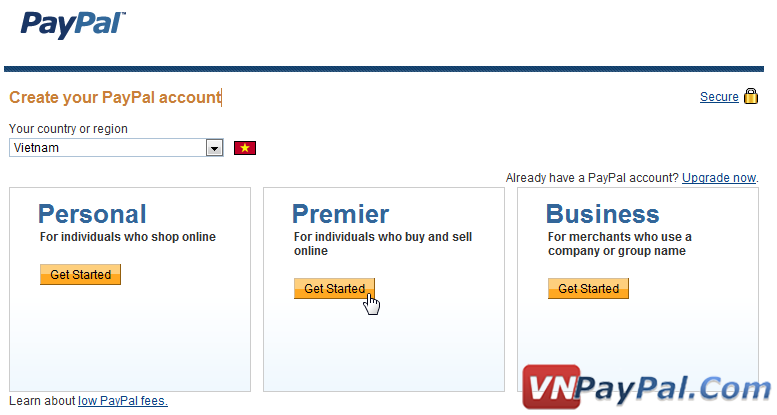
2/ Tại bước thứ 2, bạn cần điền đầy đủ mọi thông tin cá nhân. Lưu ý bạn phải điền thật chính xác từ địa chỉ, tên tuổi, và số điện thoại, để tiện giải quyết các rắc rối sau này. Riêng điền Postal Code bạn xem thêm thông tin tại bài viết này. Bước này, bạn chưa cần phải nhập các thông tin thẻ. Address Line 1 và Line 2 bạn điền vào địa chỉ nhà của bạn, ghi tiếng Việt không dấu, City điền vào quận, huyện, thị xã, còn State/Region bạn điền vào tỉnh, thành phố.
Lưu ý: khi điền tên bạn điền chính xác First Name (tên), Middle (chữ lót) và Last Name (họ), bạn không nên đảo lại các thông tin này. Và tên này phải là tên ghi trên thẻ ngân hàng bạn định sử dụng. Bạn có thể sử dụng tên có dấu hoặc không dấu, tuy nhiên bạn nên ghi không dấu, để tránh các phiền toái sau này.
VÍ DỤ tên bạn là Nguyễn Văn A, thì First Name là A, Middle là Van, và Last Name là Nguyen.
Sau khi điền xong bạn bấm Agree and Create Account.
- Ngoài ra, bạn cũng nên tham khảo bài Đặt Tên Thế Nào Cho Đúng Khi Đăng Kí Tài Khoản PayPal?
Khi điền tên cách này khi đăng nhập vào PayPal, tại Welcome bạn sẽ thấy tên bị ngược (ví dụ Nguyen Van A chỉ còn A Nguyen hoặc Van A Nguyen. Nhưng bạn không phải lo vì tên ở đó không quan trọng, quan trong là khi rút tiền bạn không bị ngược tên và có thể rút thành công.
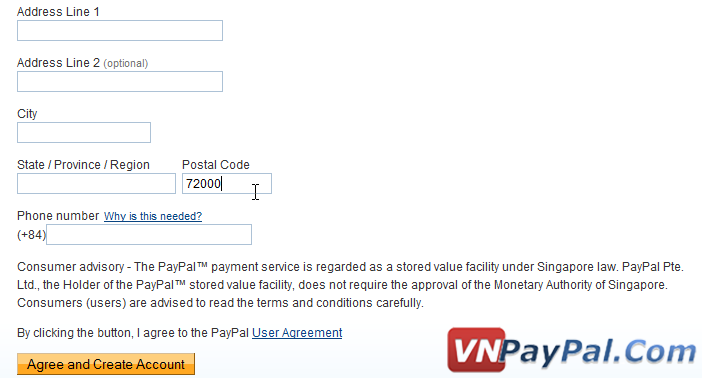
3/ Bước này bạn phải nhập 16 chữ số trên thẻ, ngày hết hạn và 3 chữ số CSC (Card Security Code) trên thẻ để có thể sử dụng mua bán online. Hiện có 2 loại thẻ hay được sử dụng là Visa Debit Card (ghi nợ, nạp bao nhiêu dùng bấy nhiêu) và Visa Credit Card (có thể xài quá tài khoản rồi nạp trả nợ sau). Các ngân hàng hay được sử dụng là Techcombank, ACB, Đông Á, Eximbank... Vietcombank hiện tại thấy có khá nhiều sự thay phiền. Xem thêm thông tin các thẻ tại bài viết Các Thông Tin Cơ Bản Về PayPal, mục 5.

- Sau khi điền xong bạn bấm Continue để tiếp tục xác nhận thẻ.
- Bạn cũng có thể không thưc hiện bước này mà bấm Go To My Account để tới trang chủ quản lý tài khoản. Sau khi xác nhận qua email là đã có thể bắt đầu gửi và nhận tiền.
4/ Xác nhận thẻ. Bạn không cần xác nhận vẫn có thể sử dụng các tính năng cơ bản của PayPal là nhận và chuyển tiền. Tuy nhiên, có thể sẽ bị hạn chế số tiền gửi và nhận. Xem hướng dẫn xác nhận tại đây.
Bên cạnh PayPal, bạn còn có một sự lựa chọn rất tốt đó nữa là Liberty Reserve (http://www.libertyreserve.com/), các ưu điểm của Liberty Reserver:
- Bảo mật tốt - Đăng kí dễ dàng, không cần xác nhận, có thể dùng ngay. - Có thể có nhiều tài khoản, không lo bị limit như PayPal. - Đổi tiền với các Exchanger, tỉ giá tương đối cao (hiện tại là trên 20000/USD). - Giao dịch đơn giản, nhanh chóng, được nhiều trang kiếm tiền hỗ trợ. - Không lo gặp phải các rắc rối như bên PayPal.
Đăng Kí Tạo Tài Khoản Liberty Reserve
Liberty Reserve (LB - http://www.libertyreserve.com) cũng là một hệ thống thanh toán trực tuyến (online payment system) tương tự như Paypal và Alertpay. Hiện nay được rất nhiều người đặc biệt là giới Make Money Online sử dụng vì các ưu điểm như:
Tuy nhiên, Liberty Reserve thu phí cho mỗi giao dịch, phí là 1% cho bất kì giao dịch nào.
Bài viết này xin hướng dẫn bạn đăng kí một tài khoản Liberty Reserve để có thể sử dụng trong việc kiếm tiền trực tuyến.
Đăng kí: bạn đăng kí tại đây hoặc vào trang chủ http://www.libertyreserve.com sẽ được tặng ngay 0.05 USD vào tài khoản. Ngoài ra, Liberty Reserve đang có đợt survey trúng thưởng, chỉ cần hoàn thành 1 bản khảo sát là bạn có cơ hội trúng thưởng 100 USD. Bạn bấm vào link Create Account để bắt đầu đăng kí.
- Bạn điền các thông tin đăng kí như hình dưới, tại Personal Welcome Message bạn có thể điền bất kì câu nào, câu này sẽ hiện khi bạn đăng nhập. Sau đó bạn bấm Agree để qua bước tiếp theo.
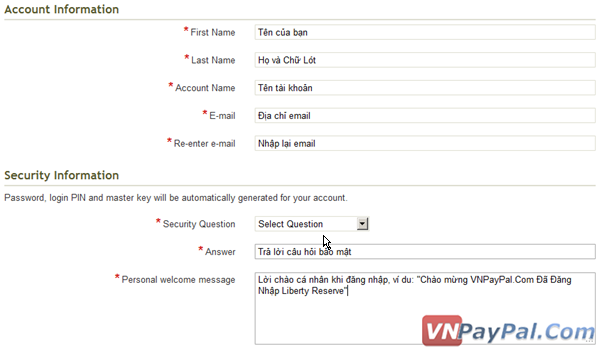
- Bạn tiếp tục điền các thông tin như địa chỉ, quốc gia, số điện thoại... Điền xong bấm Submit.

- Bước này rất quan trọng, LR sẽ đưa ra tất cả các thông tin password, Login PIN, Master Key, bạn phải lưu lại thật kĩ các thông tin này. Nếu bị mất bạn sẽ không có cách nào truy cập vào tài khoản LR được. Đồng thời Liberty Reserve cũng gửi cho bạn một email chứa account number (dạng U123456), account number của bạn dùng trong các giao dịch.

Đăng nhập: bạn bấm vào link Login để bắt đầu đăng nhập. Bạn điền vào Account Number (dạng U123456) và mật khẩu đã được LR cung cấp. Nhập vào số bảo mật rồi bấm Next để đăng nhập.
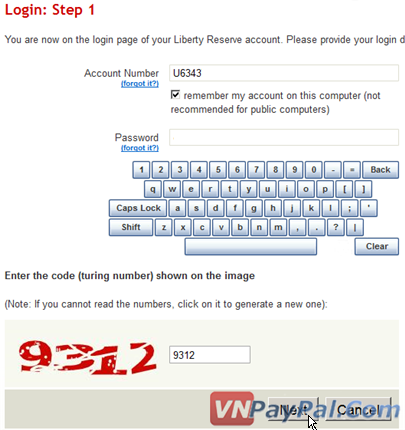
- Bước 2 bạn sẽ thấy lời chào như bạn đã nhập ở bước đăng kí. Bạn đánh dấu chọn vào I confirm that my custom welcome message is correct rồi bấm Continue.

- Bước tiếp theo, bạn bấm vào nút Login Pin rồi nhập 5 số mã pin đã được LR cung cấp ở lúc đăng kí, cuối cùng bấm Login để đăng nhập.
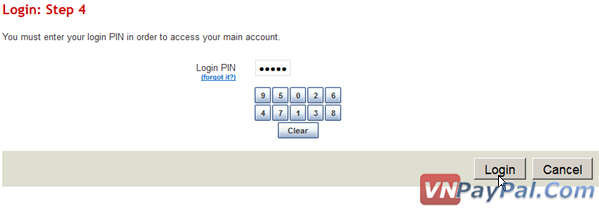
Sau khi đăng nhập bạn có thể đổi Password, Login Pin, Master Key thành số dễ nhớ hơn.
- Bảo mật tốt
- Đăng kí dễ dàng, không cần xác nhận, có thể dùng ngay.
- Có thể có nhiều tài khoản, không lo bị limit như PayPal.
- Đổi tiền với các Exchanger, tỉ giá tương đối cao (hiện tại là trên 20000/USD).
- Giao dịch đơn giản, nhanh chóng, được nhiều trang kiếm tiền hỗ trợ.
- Không lo gặp phải các rắc rối như bên PayPal.
Tuy nhiên, Liberty Reserve thu phí cho mỗi giao dịch, phí là 1% cho bất kì giao dịch nào.
Bài viết này xin hướng dẫn bạn đăng kí một tài khoản Liberty Reserve để có thể sử dụng trong việc kiếm tiền trực tuyến.
Đăng kí: bạn đăng kí tại đây hoặc vào trang chủ http://www.libertyreserve.com sẽ được tặng ngay 0.05 USD vào tài khoản. Ngoài ra, Liberty Reserve đang có đợt survey trúng thưởng, chỉ cần hoàn thành 1 bản khảo sát là bạn có cơ hội trúng thưởng 100 USD. Bạn bấm vào link Create Account để bắt đầu đăng kí.
- Bạn điền các thông tin đăng kí như hình dưới, tại Personal Welcome Message bạn có thể điền bất kì câu nào, câu này sẽ hiện khi bạn đăng nhập. Sau đó bạn bấm Agree để qua bước tiếp theo.
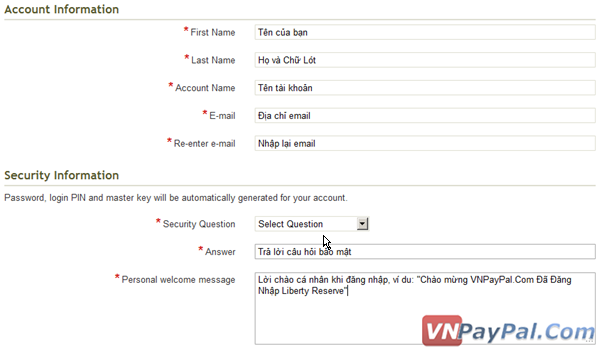
- Bạn tiếp tục điền các thông tin như địa chỉ, quốc gia, số điện thoại... Điền xong bấm Submit.

- Bước này rất quan trọng, LR sẽ đưa ra tất cả các thông tin password, Login PIN, Master Key, bạn phải lưu lại thật kĩ các thông tin này. Nếu bị mất bạn sẽ không có cách nào truy cập vào tài khoản LR được. Đồng thời Liberty Reserve cũng gửi cho bạn một email chứa account number (dạng U123456), account number của bạn dùng trong các giao dịch.

Đăng nhập: bạn bấm vào link Login để bắt đầu đăng nhập. Bạn điền vào Account Number (dạng U123456) và mật khẩu đã được LR cung cấp. Nhập vào số bảo mật rồi bấm Next để đăng nhập.
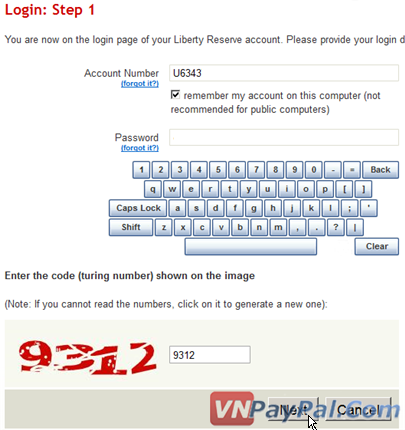
- Bước 2 bạn sẽ thấy lời chào như bạn đã nhập ở bước đăng kí. Bạn đánh dấu chọn vào I confirm that my custom welcome message is correct rồi bấm Continue.

- Bước tiếp theo, bạn bấm vào nút Login Pin rồi nhập 5 số mã pin đã được LR cung cấp ở lúc đăng kí, cuối cùng bấm Login để đăng nhập.
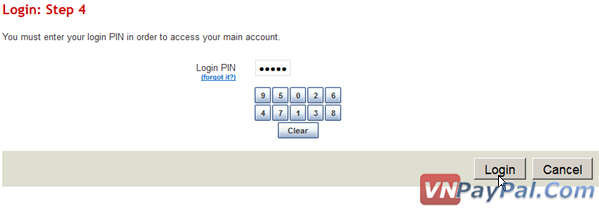
Sau khi đăng nhập bạn có thể đổi Password, Login Pin, Master Key thành số dễ nhớ hơn.
Thứ Năm, 16 tháng 5, 2013
Hướng dẫn cài đặt và sử dụng phần mềm Roboform (By: Vũ Minh)
Với Roboform sẽ rất có ích cho bạn khi điền các thông tin đăng ký
thành viên với một trang web để làm Offer, làm Paid to sign up hay đăng ký tài khoản , nó sẽ điền thông tin của bạn trong tic tắc rất nhanh và
hiệu nghiệm, giúp chúng ta làm việc hiệu quả và bớt nhàm chán công việc
hơn.
- Khi bạn đăng ký thành viên tại một trang web như :
+ Tạo các tài khoản kiếm tiền tại các trang kiếm tiền
+ Đăng ký thành viên tại một forum, một trang web
+ Khi bạn làm PTS- Offer, cần điền nhanh các thông tin đăng ký.....v v
Nếu các bạn chưa biết sử dụng nó, hãy thử xem! Sẽ rất hữu hiệu đó!
Bước 1 : Download và cài đặt Roboform
1. Link down:
Hoặc link:
http://www.roboform.com/download.html
http://www.roboform.com/download
- Nếu bạn không download được, bạn liên hệ với mình để lấy Roboform. Chọn download ở mục đầu tiên.
2. Cài đặt:
Nhớ click chọn Install Adapter that allows RoboForm to work in Netscape and Mozilla để Roboform làm việc với Firefox.
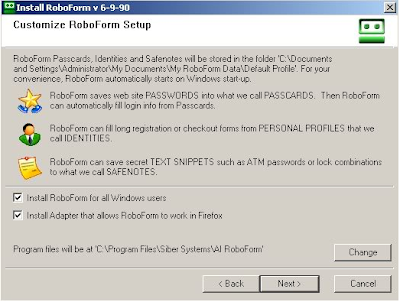 Chọn Skip để tiếp tục:
Chọn Skip để tiếp tục: Chọn Install Now để Roboform được cài vào Firefox (nếu các bạn dùng Firefox , còn nếu chỉ có Internet Explorer thì đoạn này bỏ qua):
Chọn Install Now để Roboform được cài vào Firefox (nếu các bạn dùng Firefox , còn nếu chỉ có Internet Explorer thì đoạn này bỏ qua):
Chọn Restart Firefox để Roboform bắt đầu làm việc:
* Crack Roboform: (bạn phải thoát chương trình Robororm, biểu tượng Roboform ở góc màn hình trước nhé)
Bạn hãy download file crack tại link bên dưới này: sau khi tải về giải nén ra bạn copy tệp rf7.patch.exe và Paste vào thư mục gốc của roboform trong ổ C theo đường link sau: C:\Program Files\Siber Systems\AI RoboForm ( Sau đó bạn tìm biểu tượng Roboform trong thu mục gốc này và click đúp chuột cho chạy Roboform là xong)
Bước 2: Sử dụng Roboform
- Sau khi cài đặt xong, Roboform sẽ tạo một thanh công cụ trên trình duyệt Frifore, và biểu tượng của nó được đặt trên khay đồng hồ (ở góc phải phía dưới màn hình).
1. Tạo các nút Identities (Thông tin cá nhân của bạn cần dùng để tự động điền vào form đăng ký nào đó )
- Bạn có thể tạo ra các nút Identities khác nhau với các mẫu điền form khác nhau tuỳ theo mục đích sử dụng của bạn.
- Để tạo nút Identities, có 2 cách như sau :
a. Cách 1: Click chuột phải vào biểu tượng của Roboform ở khay bên cạnh đồng hồ và làm theo hình:
 b. Cách 2: Click vào thanh công cụ của Roboform tích hợp trên trình duyệt:
b. Cách 2: Click vào thanh công cụ của Roboform tích hợp trên trình duyệt: - Sau khi kích chữ New để tạo nút Identities, hiên
bảng, bạn điền tên Identities tuỳ theo mục đích form đó để làm gì, ví
dụ tôi tạo một form chỉ để đăng ký các trang kiếm tiền, tôi đặt tên là DK-kiem tien như hình dưới:
- Sau khi kích chữ New để tạo nút Identities, hiên
bảng, bạn điền tên Identities tuỳ theo mục đích form đó để làm gì, ví
dụ tôi tạo một form chỉ để đăng ký các trang kiếm tiền, tôi đặt tên là DK-kiem tien như hình dưới: - Khi nhấn Ok, nút Identities được tạo ra trên thanh công cụ Roboform trình duyệt
- Khi nhấn Ok, nút Identities được tạo ra trên thanh công cụ Roboform trình duyệt
 - Nhấn nút Ok, hiện lên một bảng gồm các tab để bạn điền các thông tin form với nút Identities bạn vừa tạo.
- Nhấn nút Ok, hiện lên một bảng gồm các tab để bạn điền các thông tin form với nút Identities bạn vừa tạo.
* Phần tab Person chỉ cần điền info như hình dưới:
+ Name (3 ô, First-họ của bạn, Mid-tên đệm, Last-Tên của bạn)
+ Email : điền email của bạn ứng với mục đích đăng ký của form bạn tạo
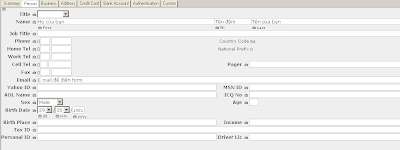
 * Sau khi điền đầy đủ info cần thiết, click Save & Close ở góc trên bên trái chương trình để Roboform lưu lại tất cả info.
* Sau khi điền đầy đủ info cần thiết, click Save & Close ở góc trên bên trái chương trình để Roboform lưu lại tất cả info.
* Sau khi đã lưu, info của chúng ta sẽ được tạo thành một button trên thanh công cụ Roboform như hình dưới, lúc này khi cần điền info vào form, chỉ cần click vào là Roboform sẽ tự điền rất nhanh. Điều này có nghĩa là : Khi bạn muốn điền thông tin vào form của các trang web kiếm tiền khi bạn đăng ký tài khoản hay khi làm Offer thì Roboform sẽ sử dụng các thông tin khi bạn đăng ký trong roboform(khi tạo nút Identities) để điền vào các mục tương ứng trong form trang web ta đăng ký.
Theo mặc định Roboform chỉ hiện 2 button, nếu muốn hiện thêm thì bạn vào Tab: Tất cả các file Robo (*.rfp) này sẽ được lưu trong thư mục My Documents\My RoboForm Data\Default Profile.
Bạn chỉ cần lưu thư mục này vào USB hoặc đĩa mềm, khi sang máy khác,
rồi copy thư mục này vào My Documents của máy đó sau khi cài Roboform là
có thể tiếp tục xài cho những lần sau. Còn với Robo2go thì chỉ cần
chạy ngay trên USB.
Tất cả các file Robo (*.rfp) này sẽ được lưu trong thư mục My Documents\My RoboForm Data\Default Profile.
Bạn chỉ cần lưu thư mục này vào USB hoặc đĩa mềm, khi sang máy khác,
rồi copy thư mục này vào My Documents của máy đó sau khi cài Roboform là
có thể tiếp tục xài cho những lần sau. Còn với Robo2go thì chỉ cần
chạy ngay trên USB.
Trong một số trường hợp thì Roboform làm việc không tốt lắm, có nghĩa là đôi khi nó không nhận ra form và điền không đầy đủ.
Nếu bạn làm hết các phần trên rồi và đã khởi động lại trình duyệt Web (ví dụ : Firefox ) và đã vào trang nào đó để đăng ký rồi mà vẫn chưa thấy biểu tượng Roboform hiện lên ở phía bên trái trên thanh công cụ của trình duyệt web đó thì bạn làm như sau :
Khi sử dụng Roboform các bạn chú ý lúc login bất kỳ account gì đó, khi Enter nó có hỏi mình có lưu Username&Password lại không (để tự động điền form đăng nhập nếu lần sau vào lại trang này), thì phải tùy hoàn cảnh, nếu ở nhà thì có thể được, còn ở tiệm net, dù máy có cài chương trình đóng băng hay không cũng không nên lưu.
* Nếu bài viết trên đây bạn đọc vẫn chưa hiểu để làm được thì bạn có thể đọc bài viết ở phía dưới này nhé:
Chương trình Roboform hỗ trợ điền form trong tích tắc, rất có ích cho bạn nào chơi offer hoặc phải điền cùng một thông tin cho nhiều trang web hoặc nhiều mục khác nhau.
1. Download Roboform tại trang chủ: http://www.roboform.com
2. Cài đặt: Nhớ click chọn Install Adapter that allows RoboForm to work in Netscape and Mozilla để Roboform làm việc với Firefox.
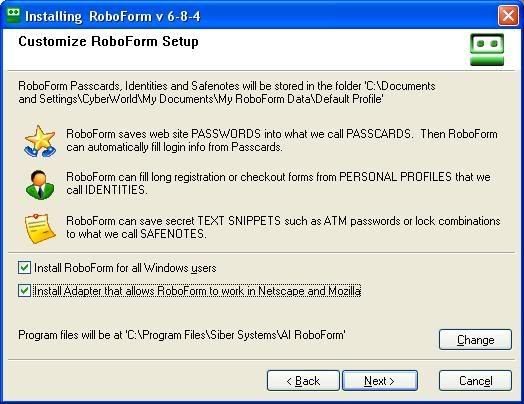
Tới giai đoạn như hình dưới không cần thiết nên chỉ cần click OK để tiếp tục:
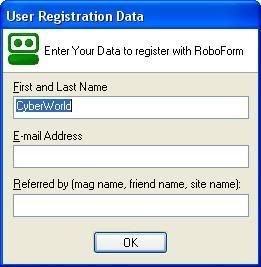
Giai đoạn này nếu mọi người cần đặt mật khẩu cho an toàn thì type mật khẩu vào, nếu không thì chọn Skip để tiếp tục:
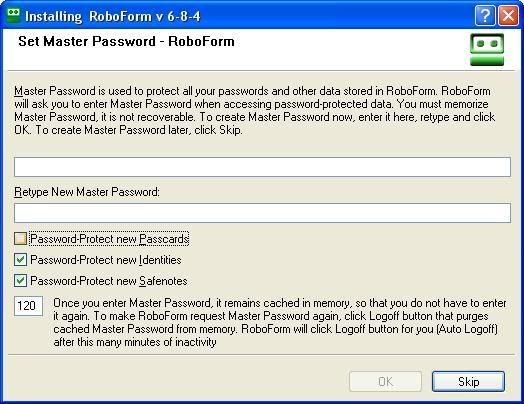
Chọn Install Now để Roboform được cài vào Firefox (nếu các bạn dùng Firefox để chơi offer, còn nếu chỉ có Internet Explorer thì đoạn này bỏ qua):
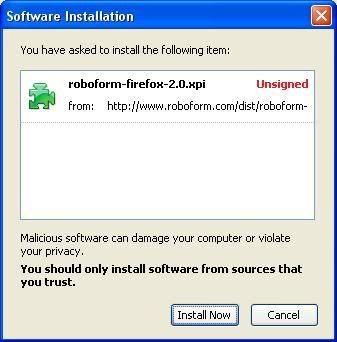
Chọn Restart Firefox để Roboform bắt đầu làm việc:
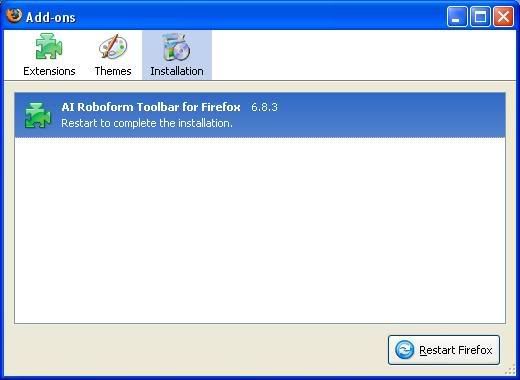
Nếu bạn làm hết các phần trên rồi và đã khởi động lại trình duyệt Web (ví dụ : Firefox ) và đã vào trang nào đó để đăng ký rồi mà vẫn chưa thấy biểu tượng Roboform hiện lên ở phía bên trái trên thanh công cụ của trình duyệt web đó thì bạn làm như sau :
Chúc các bạn thành công!
+ Tạo các tài khoản kiếm tiền tại các trang kiếm tiền
+ Đăng ký thành viên tại một forum, một trang web
+ Khi bạn làm PTS- Offer, cần điền nhanh các thông tin đăng ký.....v v
Nếu các bạn chưa biết sử dụng nó, hãy thử xem! Sẽ rất hữu hiệu đó!
Bước 1 : Download và cài đặt Roboform
1. Link down:
Hoặc link:
http://www.roboform.com/download.html
http://www.roboform.com/download
- Nếu bạn không download được, bạn liên hệ với mình để lấy Roboform. Chọn download ở mục đầu tiên.
2. Cài đặt:
Nhớ click chọn Install Adapter that allows RoboForm to work in Netscape and Mozilla để Roboform làm việc với Firefox.
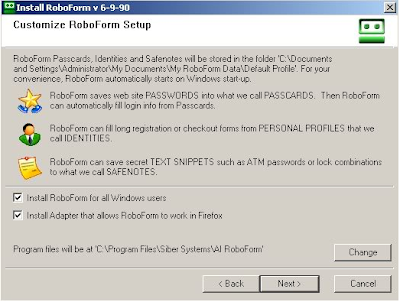 Chọn Skip để tiếp tục:
Chọn Skip để tiếp tục: Chọn Install Now để Roboform được cài vào Firefox (nếu các bạn dùng Firefox , còn nếu chỉ có Internet Explorer thì đoạn này bỏ qua):
Chọn Install Now để Roboform được cài vào Firefox (nếu các bạn dùng Firefox , còn nếu chỉ có Internet Explorer thì đoạn này bỏ qua):Chọn Restart Firefox để Roboform bắt đầu làm việc:
* Crack Roboform: (bạn phải thoát chương trình Robororm, biểu tượng Roboform ở góc màn hình trước nhé)
Bạn hãy download file crack tại link bên dưới này: sau khi tải về giải nén ra bạn copy tệp rf7.patch.exe và Paste vào thư mục gốc của roboform trong ổ C theo đường link sau: C:\Program Files\Siber Systems\AI RoboForm ( Sau đó bạn tìm biểu tượng Roboform trong thu mục gốc này và click đúp chuột cho chạy Roboform là xong)
Bước 2: Sử dụng Roboform
- Sau khi cài đặt xong, Roboform sẽ tạo một thanh công cụ trên trình duyệt Frifore, và biểu tượng của nó được đặt trên khay đồng hồ (ở góc phải phía dưới màn hình).
1. Tạo các nút Identities (Thông tin cá nhân của bạn cần dùng để tự động điền vào form đăng ký nào đó )
- Bạn có thể tạo ra các nút Identities khác nhau với các mẫu điền form khác nhau tuỳ theo mục đích sử dụng của bạn.
- Để tạo nút Identities, có 2 cách như sau :
a. Cách 1: Click chuột phải vào biểu tượng của Roboform ở khay bên cạnh đồng hồ và làm theo hình:
 b. Cách 2: Click vào thanh công cụ của Roboform tích hợp trên trình duyệt:
b. Cách 2: Click vào thanh công cụ của Roboform tích hợp trên trình duyệt: - Sau khi kích chữ New để tạo nút Identities, hiên
bảng, bạn điền tên Identities tuỳ theo mục đích form đó để làm gì, ví
dụ tôi tạo một form chỉ để đăng ký các trang kiếm tiền, tôi đặt tên là DK-kiem tien như hình dưới:
- Sau khi kích chữ New để tạo nút Identities, hiên
bảng, bạn điền tên Identities tuỳ theo mục đích form đó để làm gì, ví
dụ tôi tạo một form chỉ để đăng ký các trang kiếm tiền, tôi đặt tên là DK-kiem tien như hình dưới: - Khi nhấn Ok, nút Identities được tạo ra trên thanh công cụ Roboform trình duyệt
- Khi nhấn Ok, nút Identities được tạo ra trên thanh công cụ Roboform trình duyệt - Nhấn nút Ok, hiện lên một bảng gồm các tab để bạn điền các thông tin form với nút Identities bạn vừa tạo.
- Nhấn nút Ok, hiện lên một bảng gồm các tab để bạn điền các thông tin form với nút Identities bạn vừa tạo.* Phần tab Person chỉ cần điền info như hình dưới:
+ Name (3 ô, First-họ của bạn, Mid-tên đệm, Last-Tên của bạn)
+ Email : điền email của bạn ứng với mục đích đăng ký của form bạn tạo
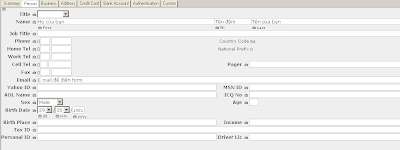
* Tiếp theo là các tab Address, Authentication, Credit Card (nếu cần):
- Tab Authentication
+ Favorite User ID : Chính là Username của bạn cần đăng ký
+ Favorite Password : Đây chính là pass bạn đặt cho mục đích tạo form của bạn
- Tab Address+ Address Line 1,2 : địa chỉ đăng ký của bạn
+ City, Province : thành phố bạn dùng để đăng ký
- Tab Authentication
+ Favorite User ID : Chính là Username của bạn cần đăng ký
+ Favorite Password : Đây chính là pass bạn đặt cho mục đích tạo form của bạn
- Tab Address+ Address Line 1,2 : địa chỉ đăng ký của bạn
+ City, Province : thành phố bạn dùng để đăng ký
 * Sau khi điền đầy đủ info cần thiết, click Save & Close ở góc trên bên trái chương trình để Roboform lưu lại tất cả info.
* Sau khi điền đầy đủ info cần thiết, click Save & Close ở góc trên bên trái chương trình để Roboform lưu lại tất cả info.* Sau khi đã lưu, info của chúng ta sẽ được tạo thành một button trên thanh công cụ Roboform như hình dưới, lúc này khi cần điền info vào form, chỉ cần click vào là Roboform sẽ tự điền rất nhanh. Điều này có nghĩa là : Khi bạn muốn điền thông tin vào form của các trang web kiếm tiền khi bạn đăng ký tài khoản hay khi làm Offer thì Roboform sẽ sử dụng các thông tin khi bạn đăng ký trong roboform(khi tạo nút Identities) để điền vào các mục tương ứng trong form trang web ta đăng ký.
Theo mặc định Roboform chỉ hiện 2 button, nếu muốn hiện thêm thì bạn vào Tab:
 Tất cả các file Robo (*.rfp) này sẽ được lưu trong thư mục My Documents\My RoboForm Data\Default Profile.
Bạn chỉ cần lưu thư mục này vào USB hoặc đĩa mềm, khi sang máy khác,
rồi copy thư mục này vào My Documents của máy đó sau khi cài Roboform là
có thể tiếp tục xài cho những lần sau. Còn với Robo2go thì chỉ cần
chạy ngay trên USB.
Tất cả các file Robo (*.rfp) này sẽ được lưu trong thư mục My Documents\My RoboForm Data\Default Profile.
Bạn chỉ cần lưu thư mục này vào USB hoặc đĩa mềm, khi sang máy khác,
rồi copy thư mục này vào My Documents của máy đó sau khi cài Roboform là
có thể tiếp tục xài cho những lần sau. Còn với Robo2go thì chỉ cần
chạy ngay trên USB.Trong một số trường hợp thì Roboform làm việc không tốt lắm, có nghĩa là đôi khi nó không nhận ra form và điền không đầy đủ.
Nếu bạn làm hết các phần trên rồi và đã khởi động lại trình duyệt Web (ví dụ : Firefox ) và đã vào trang nào đó để đăng ký rồi mà vẫn chưa thấy biểu tượng Roboform hiện lên ở phía bên trái trên thanh công cụ của trình duyệt web đó thì bạn làm như sau :
Nháy chuột vào biểu tượng Roboform ở góc dưới bên
phải (cạnh đồng hồ ).-> Chọn Browse...-> Rê chuột sang bên tráivào
dòng có trình duyệt Web bạn đang mở (ví dụ là Firefox....)
chọn dòng firefox......... đó
Chờ tí sẽ thấy nó hiện lên phía trên bên trái trình
duyệt web liền. -> Bạn nháy vào nó sẽ sổ xuồng 1 bảng lựa chọn ->
bạn chọn Fill......-> sau đó hiện ra bảng khác -> bạn tiếp tục
chọn Fill form .-> THế là nó tự điền xong -> Bạn xem nếu còn sai
hay thiếu thông tin gì có thể điền bổ sung vào bằng tay nhé ( luu ý là
mục tên đăng nhập và email cho chính xác)
Khi sử dụng Roboform các bạn chú ý lúc login bất kỳ account gì đó, khi Enter nó có hỏi mình có lưu Username&Password lại không (để tự động điền form đăng nhập nếu lần sau vào lại trang này), thì phải tùy hoàn cảnh, nếu ở nhà thì có thể được, còn ở tiệm net, dù máy có cài chương trình đóng băng hay không cũng không nên lưu.
* Nếu bài viết trên đây bạn đọc vẫn chưa hiểu để làm được thì bạn có thể đọc bài viết ở phía dưới này nhé:
Chương trình Roboform hỗ trợ điền form trong tích tắc, rất có ích cho bạn nào chơi offer hoặc phải điền cùng một thông tin cho nhiều trang web hoặc nhiều mục khác nhau.
1. Download Roboform tại trang chủ: http://www.roboform.com
2. Cài đặt: Nhớ click chọn Install Adapter that allows RoboForm to work in Netscape and Mozilla để Roboform làm việc với Firefox.
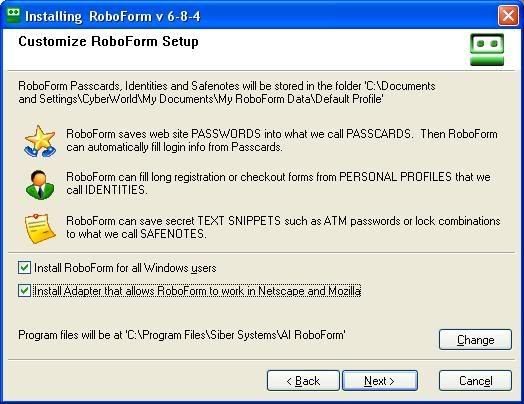
Tới giai đoạn như hình dưới không cần thiết nên chỉ cần click OK để tiếp tục:
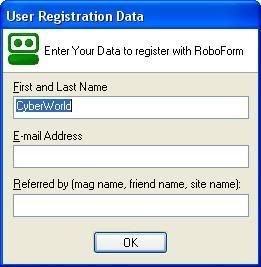
Giai đoạn này nếu mọi người cần đặt mật khẩu cho an toàn thì type mật khẩu vào, nếu không thì chọn Skip để tiếp tục:
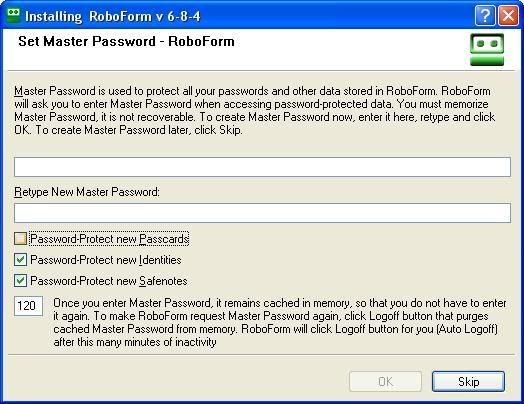
Chọn Install Now để Roboform được cài vào Firefox (nếu các bạn dùng Firefox để chơi offer, còn nếu chỉ có Internet Explorer thì đoạn này bỏ qua):
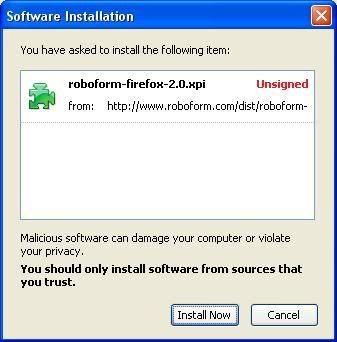
Chọn Restart Firefox để Roboform bắt đầu làm việc:
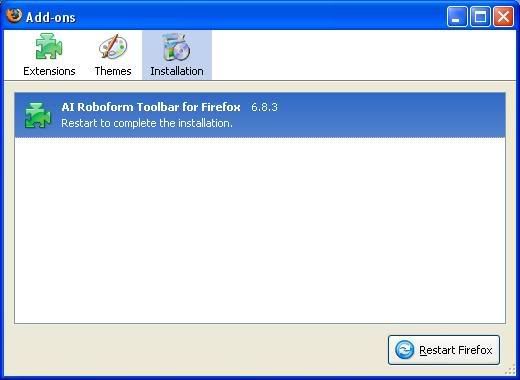
Nếu bạn làm hết các phần trên rồi và đã khởi động lại trình duyệt Web (ví dụ : Firefox ) và đã vào trang nào đó để đăng ký rồi mà vẫn chưa thấy biểu tượng Roboform hiện lên ở phía bên trái trên thanh công cụ của trình duyệt web đó thì bạn làm như sau :
Nháy chuột vào biểu tượng Roboform ở góc dưới bên phải (cạnh đồng hồ ).-> Chọn Browse...-> Rê chuột sang bên tráivào dòng có trình duyệt Web bạn đang mở (ví dụ là Firefox....)
chọn dòng firefox......... đó
Chờ tí sẽ thấy nó hiện lên phía trên bên trái trình duyệt web liền. -> Bạn nháy vào nó sẽ sổ xuồng 1 bảng lựa chọn -> bạn chọn Fill......-> sau đó hiện ra bảng khác -> bạn tiếp tục chọn Fill form .-> THế là nó tự điền xong -> Bạn xem nếu còn sai hay thiếu thông tin gì có thể điền bổ sung vào bằng tay nhé (luu ý là mục tên đăng nhập và email cho chính xác)
Chúc các bạn thành công!
Đăng ký:
Bài đăng (Atom)













